Vamos a explicarte qué es y cómo utilizar Stable Diffusion, una de las tecnologías más populares para crear imágenes por Inteligencia Artificial. Se trata de un motor de IA que te permite describir lo que quieres ver, y a partir de esos comandos genera imágenes de la nada con lo que entiende que tú quieres.
Lo que hace este proyecto diferente es que es de código abierto, lo que significa que puedes descargarlo y montarte tú tu propio inteligencia. Sin embargo, esto hace que para un usuario normal que solo quiere juguetear un poco con él, pueda parecer muy complicado. Por eso, te vamos a dar del método más sencillo para usar Stable Diffusion desde el navegador y sin tener que hacer nada.
Qué es Stable Diffusion
Stable Diffusion es un motor de inteligencia artificial diseñado para crear imágenes a partir de texto. Ha sido creado por la empresa Stability AI, y es de código abierto. Esto último significa que todo su código es accesible para que cualquiera lo vea, lo que permite a otros desarrolladores saber cómo funciona y usarlo para sus propios proyectos. Vamos, que puedes usar esta IA para entrenarla por tu cuenta.
Como hemos dicho, esta IA se especializa en generar imágenes de la nada a partir de los textos de peticiones que le escribas. Sin embargo, también es capaz de agregar objetos o elementos en imágenes que ya existen, o editarlas de determinada manera. Vamos, que no solo puedes crear imágenes de la nada, también puedes subir tus fotos y hacer que la IA las modifique.
A nivel interno, esta IA tiene un sistema de aprendizaje automático, lo que quiere decir que cuanto más la vas utilizando más va aprendiendo a dar resultados adecuados, aprendiendo con el tiempo a afinar sus resultados.
Esta IA utiliza lo que se llama un modelo de difusión, que son esos sistemas capaces de crear imágenes de la nada. Es capaz de aprender de las estructuras latentes de los datos para entrenarse para eliminar el ruido gaussiano de imágenes borrosas, que son esas pequeñas distorsiones que pueden generarse en este tipo de IAs.
Simplificando mucho los procesos internos, podemos decir que esto lo hace en tres pasos. Primero, codifica y entiende el texto que le has dado, y luego crea información de imagen a partir de él. Vamos, que lee tu texto y entiende el tipo de imagen que quieres. Y luego, tiene un decodificador que pinta la imagen partiendo de ese texto.
Cómo usar Stable Diffusion
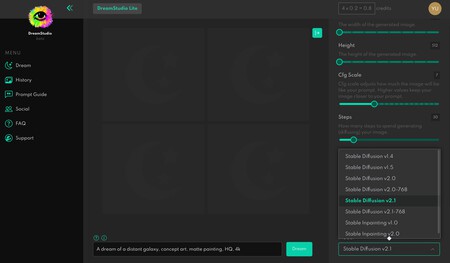
La manera más sencilla de utilizar Stable Diffusion es registrarte en un editor de imágenes por IA llamado Dream Studio. Para hacerlo, tienes que registrarte en la web beta.dreamstudio.ai, y luego podrás usar el programa directamente online.
Una vez dentro de Beta Studio, abajo a la derecha tienes un menú desplegable en el que puedes elegir el sistema IA con el que quieres generar las imágenes. En él, vas a poder elegir cualquier versión de Stable Diffusion, aunque lo mejor es intentar elegir siempre la última.
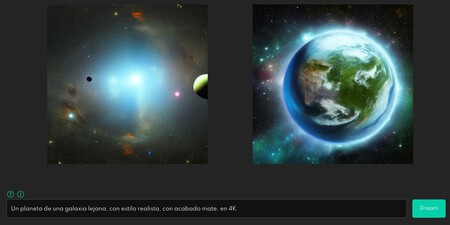
Aquí, ahora lo único que te falta hacer es escribir el texto con la descripción y comandos de imagen que quieras crear y pulsar en el botón Dream. Se te generarán cuatro resultados diferentes. El verdadero arte de dibujar con una IA es el de saber qué comandos decirle, o sea que es aquí donde tendrás que invertir más tiempo.
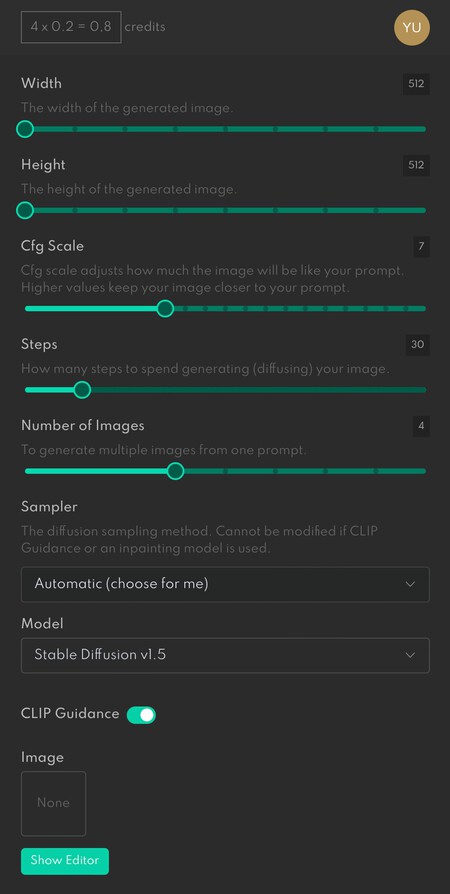
En la parte de la derecha tienes un menú en el que, además de elegir la versión de Stable Diffusion, puedes hacer otras cosas. Por ejemplo, vas a poder editar el tamaño o el número de imágenes que se generan, y determinar lo cerca que quieras que esté la imagen de lo que has descrito, o si prefieres dejar que "improvise" un poco.
Otra cosa que debes saber es que cada composición consume una cantidad determinada de créditos, lo tienes en la parte superior de la pantalla. La cantidad de créditos depende de las imágenes o su tamaño. Cada cuenta tiene 1000 créditos gratis al registrarse, pero luego tendrás que comprarlos para seguir usándolo.
Además, abajo también tienes un campo con el que puedes subir una foto para que genere imágenes a partir de ella. Esto es algo que te va a permitir experimentar y jugar con tus propias fotografías.






Entrar y enviar un comentario